COPIARGUIADA comando [COPYGUIDED]
Copia entidades usando curvas-guia.

Icone: 
Descrição
Alinha automaticamente as entidades copiadas com a geometria relevante, usando curvas-guia temporárias. Segmentos de polilinhas e segmentos multi-linhas também são aceitos como linhas-guia.
Método
O comando pode ser executado de duas maneiras:
- Modo de pré-seleção
-
Primeiro selecione entidades, então inicie o comando.
Nota: As entidades a ser copiadas são exibidas em verde.
- Modo pós-seleção
-
Inicie o comando, então selecione as entidades usando uma janela de seleção.
Nota: Todas as entidades que se enquadram completamente na janela de seleção, incluindo segmentos de polilinha, estão incluídas no conjunto de seleção de cópia e são exibidas em amarelo. Entidades que cruzam a janela de seleção são usadas como curvas-guia e são exibidas em azul.
Setas azuis indicam os pontos de ancoragem e a direção das curvas-guia. As entidades copiadas somente vão se alinhar com a geometria que corresponde ao número de curvas-guia e distâncias entre essas.
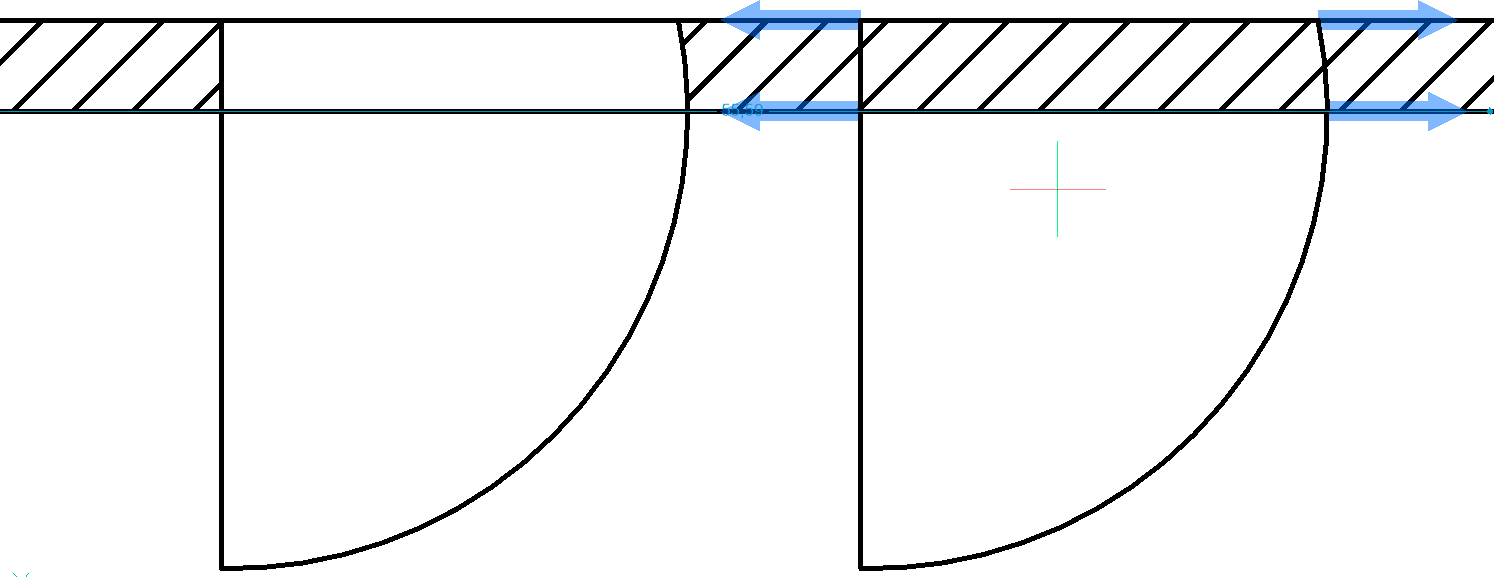
Clique para colocar a cópia ou entre uma distância nos campos de entrada dinâmica.
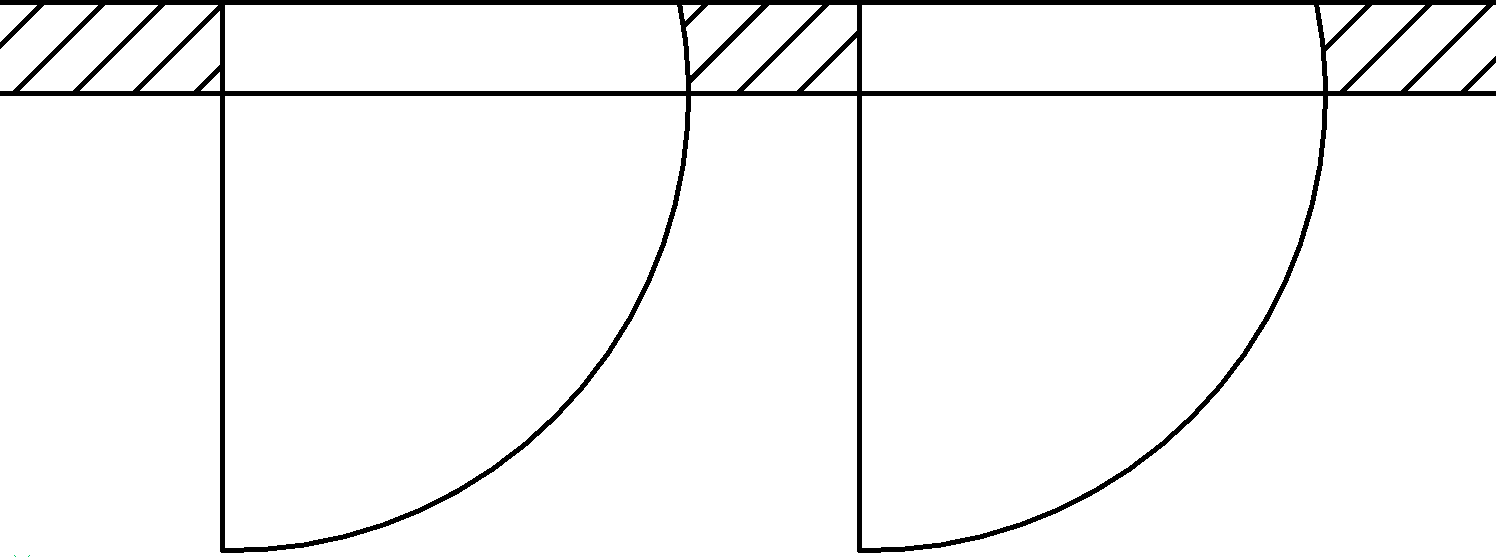
Opções dentro do comando
- Poligonal
- Cria uma janela de seleção poligonal.
- Retangular
- Cria uma janela de seleção retangular.
- Regiao
- Cola a área cortada dentro da janela de seleção.
- Entidades
- Cola as entidades dentro da janela de seleção.
- Salvar detalhes
- Permite salvar um detalhe como um bloco/bloco Paramétrico.Nota: Exibe a caixa de diálogo Gravar bloco para arquivo. Consulte o artigo relacionado Gravar bloco para arquivo caixa de diálogo.
- Inverter entidades
- Inverte as entidades ao longo de uma linha perpendicular às curvas de referência.Nota: Você também pode pressionar a tecla Shift para inverter as entidades.
- escolha o Ponto base
- Define um ponto base para inserção.
- Usar pontos de Centro
- Usa o ponto de centro para inserção.
- trocar para o modo 3D
- Essa opção vincula o comando COPIARGUIADA à funcionalidade COPIARGUIADA3D.
Consulte o comando COPIARGUIADA3D para obter mais informação.
- Especificar manualmente faces de origem
- Define manualmente as faces de origem.
- Redefinir
- Redefine totalmente a seleção, ou altera a seleção automática.
- Detecção automática de faces de origem
- Define o reconhecimento das faces de origem como automático.
- Especificar ponto base
- Permite que você escolha um ponto ou entre coordenadas, para especificar o ponto base.
- Rotacionar detalhe
- Permite rotacionar o detalhe dinamicamente.
- Ativar exibição das faces de origem
- Alterna a exibição das faces de origem.
- Voltar para o modo 2D
- Volta para o modo 2D, se o modo 3D estava selecionado anteriormente.

